L'objectif de ce tutoriel est de découvrir le détecteur "Actuator".
Il va nous permettre de faire avancer le personnage tant qu'un son est joué.
***
Version utilisée pour la rédaction de ce tuto (cf barre d'état) :
"UPBGE v0.3 Alpha (based on Blender v2.90)"
Conventions :
Les touches du clavier et les boutons de la souris sont indiqués entre '[' et ']'.
Les parcours à suivre dans l'interface utilisent '>' comme séparateur.
Quelques exemples :
[A] : touche 'A'.
[Num .] : '.' sur le pavé numérique.
[BGS] : Bouton Gauche de la Souris.
[BMS] : Bouton du Milieu de la Souris (il est possible de cliquer avec la molette !).
[BDS] : Bouton Droit de la Souris.
[Maj]+[BDS] : maintenir la touche Majuscule enfoncée et cliquer avec le Bouton Droit de la Souris.
File > Save : menu "File", puis item de menu "Save".
Notre point de départ sera le fichier obtenu à la fin du Tuto 4.
Si vous n'avez pas suivi le Tuto 4, téléchargez le fichier :
toujours.blend (748 Kio)
Ouvrez le fichier :
File > Open...
***
Pour enregistrer le fichier, faites dans le menu principal :
File > Save As...,
choisissez le dossier où vous souhaitez enregistrer, puis cliquez dans la ligne de saisie contenant "toujours.blend", tapez le nom sous lequel vous souhaitez enregistrer le fichier ("actuator", par exemple) et validez la saisie avec [Entrée] (l'extension ".blend" est ajoutée automatiquement).
Enfin validez l'enregistrement avec [Entrée].
Par la suite, pensez à enregistrer de temps en temps, il suffira de faire :
File > Save
En fait, la version de UPBGE utilisée ici étant marquée "Alpha", elle est potentiellement instable, il est donc fortement recommandé d'enregistrer souvent (raccourci clavier : [Ctrl]+[S]) !
***
Le son
Nous allons tout d'abord faire en sorte qu'un son soit joué lorsqu'on presse la touche [S].
Vous pouvez utiliser celui-ci :
1_2_3_soleil.mp3 (29 Kio)
Enregistrez-le dans le dossier contenant le fichier blend ("actuator.blend").
Suzanne doit être sélectionnée (contour orange), si ce n'est pas le cas, faites [BGS].
Dans le "Logic Editor" (zone du bas), ajoutez un détecteur d'évènement clavier (cf Tuto 1) pour la touche [S], nommez-le "S". Repliez-le.
Ajoutez un contrôleur "And". Repliez-le.
Ajoutez une action de type "Sound" :
Add Actuator > Sound
Renommez-la "Son".
Cliquez sur "Open" (Ouvrir) pour choisir le fichier son.
Sélectionnez le son "1_2_3_soleil.mp3" et validez avec "Open Sound".
Dans la liste déroulante "Play Mode", remplacez "Play Stop" par "Play End", cela permettra de jouer le son jusqu'au bout, même si vous relâchez la touche [S] avant la fin.
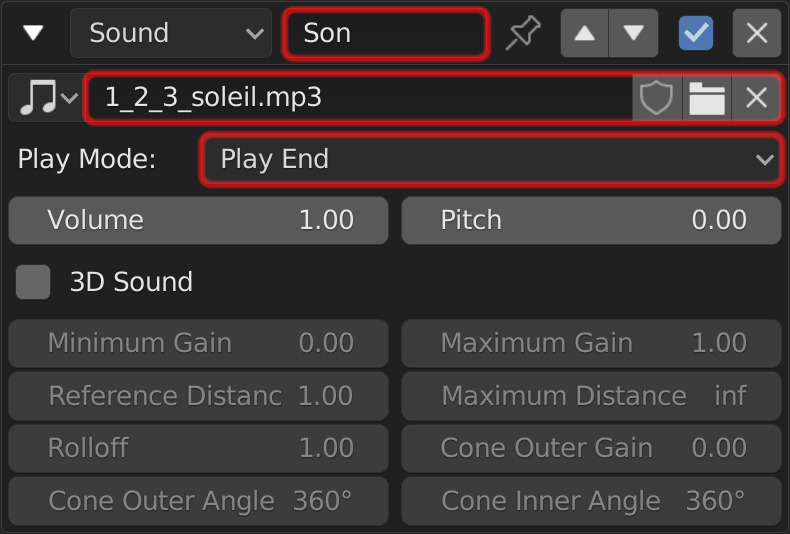
Repliez ce bloc.
Enfin connectez ces 3 nouveaux blocs.
***
Le détecteur "Actuator"
Dépliez le détecteur d'évènement "Toujours" en cliquant sur son icone "Expanded" à gauche.
Nous allons maintenant changer le type du détecteur : dans la liste déroulante "Type", remplacez "Always" par "Actuator".
Dans le champ "Name", remplacez le nom du bloc "Toujours" par "Son".
Cliquez dans le champ "Actuator" en bas à droite et choisissez "Son" dans la liste qui apparait.
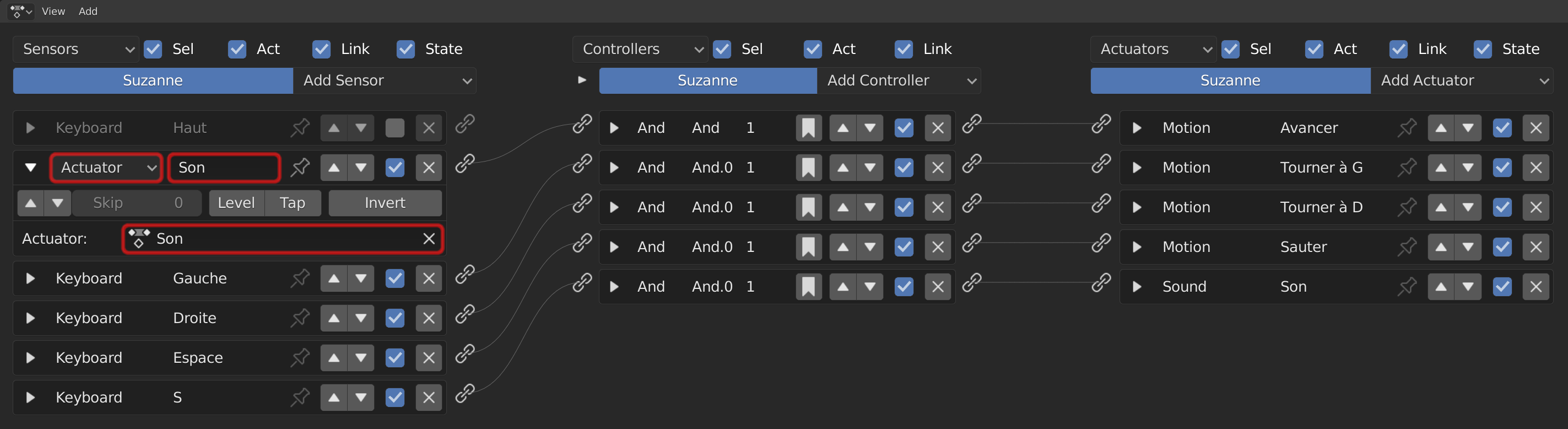
Lorsqu'on presse [S], le son est joué.
Et tant que le son est joué, Suzanne avance !
Vous pouvez lancer le jeu pour tester :
Properties > Render Properties > Game Resolution > Standalone Start
Voici le fichier final :
actuator.blend (750 Kio)

